2014 Peugeot 3008 Hybrid 4 radio
[x] Cancel search: radioPage 259 of 378

04
2ABC3DEF5JKL4GHI6MNO8TUV7PQR S9WXYZ0*#
1RADIO MEDIA NA
V TRAFFIC
SETUPADDR
BOOK
2ABC3DEF5JKL4GHI6MNO8TUV7PQR S9WXYZ0*#
1RADIO MEDIA NA
V TRAFFIC
SETUPADDR
BOOK
2ABC3DEF5JKL4GHI6MNO8TUV7PQR S9WXYZ0*#
1RADIO MEDIA NA
V TRAFFIC
SETUPADDR
BOOK
2ABC3DEF5JKL4GHI6MNO8TUV7PQR S9WXYZ0*#
1RADIO MEDIA NA
V TRAFFIC
SETUPADDR
BOOK
2ABC3DEF5JKL4GHI6MNO8TUV7PQR S9WXYZ0*#
1RADIO MEDIA NA
V TRAFFIC
SETUPADDR
BOOK
257
Recommencer les étapes 5 à 7 pour les fonctions «Rue» et «Numéro».
Pour effacer une destination ; à partir des étapes 1 à 3, sélectionner «Depuis dernières destinations».
Un appui long sur une des destinations affi che une liste d’actions, dans laquelle vous pouvez choisir :
Sélectionner la fonction «Ajouter au carnet d’adresses» pour\
enregistrer l’adresse saisie dans une fi che du répertoire. Appuyer sur OK pour valider la sélection.
Le WIP Com 3D permet d’enregistrer jusqu’à plus de 4000 fi ches contact.
Pour une saisie plus rapide, il est possible de rentrer directement le code postal après avoir sélectionné la fonction «Code postal\
».
Utiliser le clavier virtuel pour taper les lettres et les chiffres. Sélectionner le critère de guidage :
«Le plus rapide», «Le plus court» ou «Optimisé temps / distance» et appuyer sur OK pour valider.
Puis sélectionner «Démarrer guidage» et appuyer sur OK pour valider.
Le choix d’une destination peut également se faire «Depuis carnet d’adresses» ou «Depuis dernières destinations», pa\
r sélection d’une intersection, d’un centre-ville, de coordonné\
es géographiques, ou directement sur la «Carte».
Depuis carnet d’adressesDepuis carnet d’adressesDepuis dernières destinationsDepuis dernières destinations
Démarrer guidageDémarrer guidage
Il est possible de déplacer la carte avec le désignateur 4 directi\
ons. Il est possible de choisir son orientation par le menu raccourci de la «Cart\
e plein écran». Appuyer sur OK puis sélectionner «Réglages carte» et valider\
.
Sélectionner la route avec la couleur correspondant à l’itinéraire retenu et appuyer sur OK pour valider et lancer le guidage.
Tourner la bague et sélectionner OK.
Appuyer sur OK pour valider.
Supprimer destinationSupprimer destinationEffacer dernières destinations
NAVIGATION - GUIDAGE
Page 260 of 378

04
NAV2AB C3DEF5JKL4GHI6MNO8TUV7PQR S9WXYZ0*#
1RADIO MEDIA NA
V TRAFFIC
SETUPADDR
BOOK
2ABC3DEF5JKL4GHI6MNO8TUV7PQR S9WXYZ0*#
1RADIO MEDIA NA
V TRAFFIC
SETUPADDR
BOOK
2ABC3DEF5JKL4GHI6MNO8TUV7PQR S9WXYZ0*#
1RADIO MEDIA NA
V TRAFFIC
SETUPADDR
BOOK
2ABC3DEF5JKL4GHI6MNO8TUV7PQR S9WXYZ0*#
1RADIO MEDIA NA
V TRAFFIC
SETUPADDR
BOOK
258
NAVIGATION - GUIDAGE
Affecter une adresse et naviguer vers
«Mon domicile»
Appuyer 2 fois sur la touche NAV pour affi cher le Menu «Navigation»
Pour être affectée à «Mon domicile», il est nécessaire qu’une adresse soit enregistrée dans le carnet d’adresses, par exemple à partir de «Saisir destination» / «Saisir nouvelle adresse»\
puis «Ajouter au carnet d’adresses».
Sélectionner «Saisir destination» et valider. Puis sélectionner «Depuis carnet d’adresses» et valider.
Sélectionner «Affecter à «mon domicile» et valider pour enregistrer.
Sélectionner la fi che du domicile et valider. Puis sélectionner «Editer fi che» et valider.
Pour lancer le guidage vers «Mon domicile», appuyer 2 fois sur NAV pour affi cher le Menu «Navigation», sélectionner «Saisir destination» et valider.
Puis sélectionner «Guider vers mon domicile» et valider pour lancer le guidage.
Menu «Navigation»
Saisir destination
Editer fi che
Affecter à mon domicile
Page 261 of 378

04
NAV2AB C3DEF5JKL4GHI6MNO8TUV7PQR S9WXYZ0*#
1RADIO MEDIA NA
V TRAFFIC
SETUPADDR
BOOK
2ABC3DEF5JKL4GHI6MNO8TUV7PQR S9WXYZ0*#
1RADIO MEDIA NA
V TRAFFIC
SETUPADDR
BOOK
2ABC3DEF5JKL4GHI6MNO8TUV7PQR S9WXYZ0*#
1RADIO MEDIA NA
V TRAFFIC
SETUPADDR
BOOK
2ABC3DEF5JKL4GHI6MNO8TUV7PQR S9WXYZ0*#
1RADIO MEDIA NA
V TRAFFIC
SETUPADDR
BOOK
2ABC3DEF5JKL4GHI6MNO8TUV7PQR S9WXYZ0*#
1RADIO MEDIA NA
V TRAFFIC
SETUPADDR
BOOK
2ABC3DEF5JKL4GHI6MNO8TUV7PQR S9WXYZ0*#
1RADIO MEDIA NA
V TRAFFIC
SETUPADDR
BOOK2ABC3DEF5JKL4GHI6MNO8TUV7PQR S9WXYZ0*#
1RADIO MEDIA NA
V TRAFFIC
SETUPADDR
BOOK
259
NAVIGATION - GUIDAGE
Options de guidage
Sélectionner la fonction «Prise en compte trafi c».
Cette fonction donne accès aux options «Sans déviation», «Avec confi rmation» et «Automatique».
Sélectionner la fonction «Critères d’exclusion». Cette fonction donne accès aux options «Exclure» (autoroutes, péages, ferry boat, tunnels).
Tourner la bague et sélectionner la fonction «Recalculer itinéraire» pour prendre en compte les options de guidage choisies. Appuyer sur OK pour valider.
Appuyer sur la touche NAV.
Appuyer à nouveau sur la touche NAV ou sélectionner la fonction Menu «Navigation» et appuyer sur OK pour valider.
Sélectionner la fonction «Critères de guidage» et appuyer sur OK pour valider. Cette fonction permet de modifi er les critères de guidage.
Sélectionner la fonction «Options de guidage» et appuyer sur OK pour valider.
Menu «Navigation»Menu «Navigation»
Options de guidageOptions de guidage
Critères de guidageCritères de guidage
Prise en compte trafi cPrise en compte trafi c
Critères d’exclusion
Recalculer itinéraire
Lors de l’affi chage carte à l’écran, il est possible de sélectionner «Réglages carte» puis «Carte à plat / Perspective / Carte\
en 3D / Cap vers nord / Cap véhicule». Les bâtiments visibles en 3D dépe\
ndent de l’avancement de la cartographie des villes.
Page 262 of 378

04
NAV2AB C3DEF5JKL4GHI6MNO8TUV7PQR S9WXYZ0*#
1RADIO MEDIA NA
V TRAFFIC
SETUPADDR
BOOK
2ABC3DEF5JKL4GHI6MNO8TUV7PQR S9WXYZ0*#
1RADIO MEDIA NA
V TRAFFIC
SETUPADDR
BOOK
2ABC3DEF5JKL4GHI6MNO8TUV7PQR S9WXYZ0*#
1RADIO MEDIA NA
V TRAFFIC
SETUPADDR
BOOK
2ABC3DEF5JKL4GHI6MNO8TUV7PQR S9WXYZ0*#
1RADIO MEDIA NA
V TRAFFIC
SETUPADDR
BOOK
2ABC3DEF5JKL4GHI6MNO8TUV7PQR S9WXYZ0*#
1RADIO MEDIA NA
V TRAFFIC
SETUPADDR
BOOK
2ABC3DEF5JKL4GHI6MNO8TUV7PQR S9WXYZ0*#
1RADIO MEDIA NA
V TRAFFIC
SETUPADDR
BOOK
2ABC3DEF5JKL4GHI6MNO8TUV7PQR S9WXYZ0*#
1RADIO MEDIA NA
V TRAFFIC
SETUPADDR
BOOK
260
Ajouter une étape
Saisir par exemple une nouvelle adresse.
Une fois la nouvelle adresse saisie, sélectionner «Démarrer guidage» et appuyer sur OK pour valider.
Positionner l’étape dans la liste et appuyer sur OK pour valider.
Appuyer sur la touche NAV.
Appuyer à nouveau sur la touche NAV ou sélectionner la fonction Menu «Navigation» et appuyer sur OK pour valider.
Sélectionner la fonction «Ajouter étape» (5 étapes maximum) et appuyer sur OK pour valider.
Sélectionner la fonction «Etapes» et appuyer sur OK pour valider.
Menu «Navigation»Menu «Navigation»
EtapesEtapes
Ajouter étapeAjouter étape
Saisir nouvelle adresse
Pour modifi er les étapes, recommencer les opérations 1 à 3 et sélectionner «Optimiser itinéraire» (sélectionner une é\
tape, la supprimer ou la déplacer dans la liste avec la bague pour changer l’ordre, valider sa nouvelle position et terminer par «Recalculer \
itinéraire»).
Des étapes peuvent être ajoutées ou supprimées de l’itinéraire une fois la destination choisie.
Recommencer les opérations 1 à 7 autant que nécessaire puis sélectionner «Recalculer itinéraire» et appuyer sur OK pour \
valider.
Démarrer guidageDémarrer guidage
NAVIGATION - GUIDAGE
Page 263 of 378

04
NAV2AB C3DEF5JKL4GHI6MNO8TUV7PQR S9WXYZ0*#
1RADIO MEDIA NA
V TRAFFIC
SETUPADDR
BOOK
2ABC3DEF5JKL4GHI6MNO8TUV7PQR S9WXYZ0*#
1RADIO MEDIA NA
V TRAFFIC
SETUPADDR
BOOK
2ABC3DEF5JKL4GHI6MNO8TUV7PQR S9WXYZ0*#
1RADIO MEDIA NA
V TRAFFIC
SETUPADDR
BOOK
2ABC3DEF5JKL4GHI6MNO8TUV7PQR S9WXYZ0*#
1RADIO MEDIA NA
V TRAFFIC
SETUPADDR
BOOK
2ABC3DEF5JKL4GHI6MNO8TUV7PQR S9WXYZ0*#
1RADIO MEDIA NA
V TRAFFIC
SETUPADDR
BOOK
2ABC3DEF5JKL4GHI6MNO8TUV7PQR S9WXYZ0*#
1RADIO MEDIA NA
V TRAFFIC
SETUPADDR
BOOK
2ABC3DEF5JKL4GHI6MNO8TUV7PQR S9WXYZ0*#
1RADIO MEDIA NA
V TRAFFIC
SETUPADDR
BOOK
2ABC3DEF5JKL4GHI6MNO8TUV7PQR S9WXYZ0*#
1RADIO MEDIA NA
V TRAFFIC
SETUPADDR
BOOK
261
NAVIGATION - GUIDAGE
Recherche des points d’intérêts (POI)
Appuyer sur la touche NAV.
Appuyer à nouveau sur la touche NAV ou sélectionner la fonction Menu «Navigation» et appuyer sur OK pour valider.
Sélectionner la fonction «A proximité» pour rechercher des POI autour du véhicule.
Sélectionner la fonction «Rechercher points d’intérêt» et appuyer sur OK pour valider.
Menu «Navigation»Menu «Navigation»
Rechercher points d’intérêtRechercher points d’intérêt
A proximitéA proximité
Sélectionner la fonction «Dans une ville» pour rechercher des POI dans la ville souhaitée. Choisir le pays puis entrer le nom de la ville à l’aide du clavier virtuel.
Sélectionner la fonction «Le long de l’itinéraire» pour rechercher des POI à proximité de l’itinéraire.
Sélectionner la fonction «Dans un pays» pour rechercher des POI dans le pays souhaité.
Sélectionner la fonction «Proche de la destination» pour rechercher des POI proches du point d’arrivée de l’itinéraire.
Proche de la destination
Dans un paysDans un pays
Le long de l’itinéraireLe long de l’itinéraire
Une liste des villes présentes dans le pays choisi est accessible depuis la touche LIST du clavier virtuel.
Dans une ville
Les points d’intérêts (POI) signalent l’ensemble des lieux de services à proximité (hôtels, commerces variés, aéroports...).
Page 265 of 378

04
NAV2AB C3DEF5JKL4GHI6MNO8TUV7PQR S9WXYZ0*#
1RADIO MEDIA NA
V TRAFFIC
SETUPADDR
BOOK
2ABC3DEF5JKL4GHI6MNO8TUV7PQR S9WXYZ0*#
1RADIO MEDIA NA
V TRAFFIC
SETUPADDR
BOOK
263
NAVIGATION - GUIDAGE
Télécharger sur une carte SD ou une clé USB le fi chier de mise à jour des «POI» depuis Internet. Ce service est disponible sur le site «http://peugeot.navigation.com».
Mise à jour des POI
Réglages
Les fi chiers doivent être copiés à la racine sur le support choisi.
Insérer le support (Carte SD ou clé USB) contenant la base POI dans le lecteur Carte SD ou le lecteur USB du système.
Sélectionner le média («USB» ou «SD-Card») utilisé et appuyer sur OK.
Appuyer sur NAV, sélectionner Menu «Navigation», puis «Réglages», puis «Importer mes points d’intérêts».
La réussite du téléchargement est validée par un message.
Le système redémarre.
La version des POI est disponible dans le menu SETUP / Paramètres système.
Importer mes points d’intérêtsImporter mes points d’intérêts
Menu «Navigation»Menu «Navigation»
Page 266 of 378

NAV
04
2AB C3DEF5JKL4GHI6MNO8TUV7PQR S9WXYZ0*#
1RADIO MEDIA NA
V TRAFFIC
SETUPADDR
BOOK
2ABC3DEF5JKL4GHI6MNO8TUV7PQR S9WXYZ0*#
1RADIO MEDIA NA
V TRAFFIC
SETUPADDR
BOOK
2ABC3DEF5JKL4GHI6MNO8TUV7PQR S9WXYZ0*#
1RADIO MEDIA NA
V TRAFFIC
SETUPADDR
BOOK
2ABC3DEF5JKL4GHI6MNO8TUV7PQR S9WXYZ0*#
1RADIO MEDIA NA
V TRAFFIC
SETUPADDR
BOOK
2ABC3DEF5JKL4GHI6MNO8TUV7PQR S9WXYZ0*#
1RADIO MEDIA NA
V TRAFFIC
SETUPADDR
BOOK
2ABC3DEF5JKL4GHI6MNO8TUV7PQR S9WXYZ0*#
1RADIO MEDIA NA
V TRAFFIC
SETUPADDR
BOOK
264
NAVIGATION - GUIDAGE
Réglages de la diffusion sonore des
consignes
Appuyer sur la touche NAV.
Appuyer à nouveau sur la touche NAV ou sélectionner la fonction Menu «Navigation» et appuyer sur OK pour valider.
Sélectionner la fonction «Réglages» et appuyer sur OK pour valider.
Menu «Navigation»Menu «Navigation»
Réglages
Lors de l’affi chage de la navigation à l’écran, appuyer sur OK puis sélectionner ou non «Message vocal» pour activer ou désactiver la diffusion des consignes vocales de guidage.
Utiliser la touche volume pour en régler l’intensité.
Réglages des points d’intérêts et des
zones à risques
Le volume sonore des alertes POI Zones à Risques se règle uniquement lors de la diffusion de ce type d’alerte.
Points d’intérêt sur carte
Paramétrer zones à risquesParamétrer zones à risques
Sélectionner «Paramétrer zones à risques» pour accéder aux fonctions «Affi chage sur carte», «Rappel visuel à l’approche» et «Rappel sonore à l’approche».
Sélectionner la fonction «Points d’intérêt sur carte» pour sélectionner les POI à affi cher sur la carte par défaut.
Page 267 of 378
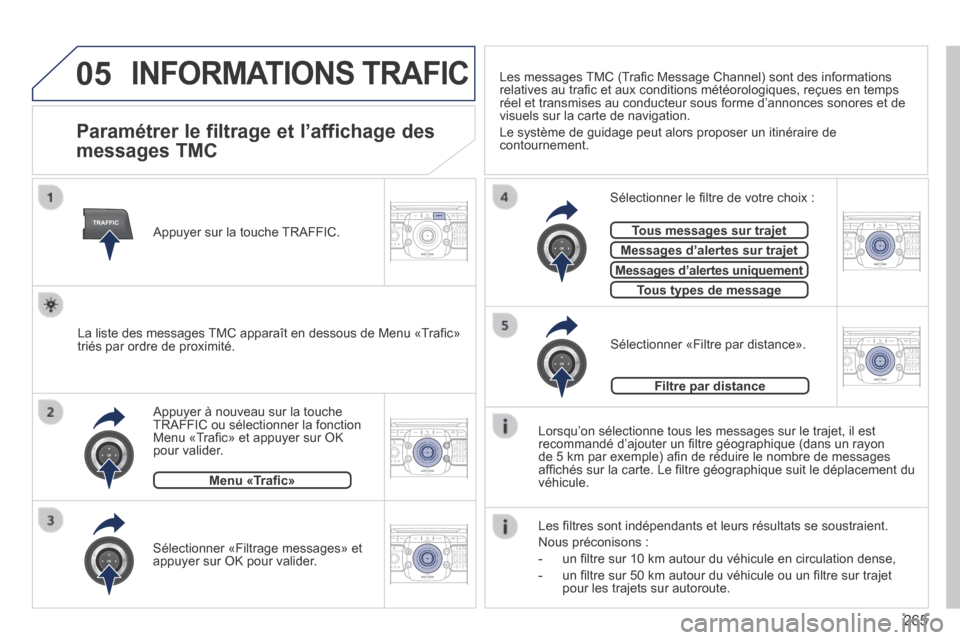
05
TRAFFIC
2ABC3DEF5JKL4GHI6MNO8TUV7PQR S9WXYZ0*#
1RADIO MEDIA NA
V TRAFFIC
SETUPADDR
BOOK
2ABC3DEF5JKL4GHI6MNO8TUV7PQR S9WXYZ0*#
1RADIO MEDIA NA
V TRAFFIC
SETUPADDR
BOOK
2ABC3DEF5JKL4GHI6MNO8TUV7PQR S9WXYZ0*#
1RADIO MEDIA NA
V TRAFFIC
SETUPADDR
BOOK
2ABC3DEF5JKL4GHI6MNO8TUV7PQR S9WXYZ0*#
1RADIO MEDIA NA
V TRAFFIC
SETUPADDR
BOOK
2ABC3DEF5JKL4GHI6MNO8TUV7PQR S9WXYZ0*#
1RADIO MEDIA NA
V TRAFFIC
SETUPADDR
BOOK
265
INFORMATIONS TRAFIC
Paramétrer le filtrage et l’affichage des
messages TMC
Lorsqu’on sélectionne tous les messages sur le trajet, il est recommandé d’ajouter un fi ltre géographique (dans un rayon de 5 km par exemple) afi n de réduire le nombre de messages affi chés sur la carte. Le fi ltre géographique suit le déplacement du véhicule.
Les fi ltres sont indépendants et leurs résultats se soustraient.
Nous préconisons :
- un fi ltre sur 10 km autour du véhicule en circulation dense,
- un fi ltre sur 50 km autour du véhicule ou un fi ltre sur trajet pour les trajets sur autoroute.
Appuyer à nouveau sur la touche TRAFFIC ou sélectionner la fonction Menu «Trafi c» et appuyer sur OK pour valider.
Sélectionner «Filtre par distance». La liste des messages TMC apparaît en dessous de Menu «Trafi c» triés par ordre de proximité.
Sélectionner le fi ltre de votre choix :
Tous messages sur trajetTous messages sur trajet
Messages d’alertes sur trajetMessages d’alertes sur trajet
Messages d’alertes uniquementMessages d’alertes uniquement Messages d’alertes uniquement Messages d’alertes uniquement
Tous types de messageTous types de message
Menu «Trafi c»
Sélectionner «Filtrage messages» et appuyer sur OK pour valider.
Les messages TMC (Trafi c Message Channel) sont des informations relatives au trafi c et aux conditions météorologiques, reçues en temps réel et transmises au conducteur sous forme d’annonces sonores et \
de visuels sur la carte de navigation.
Le système de guidage peut alors proposer un itinéraire de contournement.
Appuyer sur la touche TRAFFIC.
Filtre par distanceFiltre par distance